Интернет — благо для множества людей, поскольку дает доступ к огромному объему информации, заказу товаров или услуг, в дистанционном режиме. Иногда наличие веб-соединения приносит некоторые проблемы. Родители небезосновательно переживают, что их отпрыски случайно набредут на просторах Сети на опасный для себя контент.
Некоторые установленные на устройстве программные продукты в фоновом режиме начинают тратить трафик, создавая владельцам гаджета лишние расходы. Потому возникает резонный вопрос, как заблокировать интернет для конкретных приложений или пользователей. Существует несколько путей решения такой проблемы, с учетом особенностей ситуации.
Как заблокировать выход в интернет на мобильном гаджете
Немало специалистов не рекомендует оставлять на смартфонах, планшетах, других подобных приспособлениях веб-соединение в режиме постоянного подключения. Такая беспечность чревата перерасходом трафика — за счет приложений, функционирующих в фоновом режиме и периодически осуществляющих выход в Сеть.
Для предотвращения таких не контролируемых пользователем действий стоит вне периода использования веб-соединения отключать его. Для этого необходимо перейти в настройки мобильных сетей. Обычно такой пункт содержится в общих настройках гаджета, но многое зависит от типа и конфигурации устройства. Далее останется отключить передачу данных.
Во многих мобильных устройствах предусмотрена опция перевода веб-соединения в неактивное положение непосредственно из верхнего наэкранного меню. Нужная иконка представляет собою изображение земного шара.

Как заблокировать программе доступ в интернет
Если полностью отключать соединение на смартфоне или планшете в силу обстоятельств недопустимо, придется установить ограничения для отдельных программных продуктов. Осуществить подобную операцию несложно. Необходимо вновь отправиться в настройки собственного мобильного приспособления и отыскать раздел «Использование данных».
Останется выбрать в нем из списка представленных утилит те, которым нежелательно предоставлять онлайн-соединение. Не лишним будет отключить синхронизацию некоторых приложений. Обычно для этого требуется в меню настроек перейти в подраздел, касающийся аккаунтов и синхронизации. Там перейти в собственную учетную запись и путем снятия галочки или передвижения ползунка решить проблему, как заблокировать игре или иной программе доступ в интернет.
Как заблокировать интернет на компьютере: запрет отдельных сайтов
Такие проблемы часто возникают у владельцев ПК, в чьих семьях подрастают малолетние отпрыски, уже освоившие современную цифровую технику. Гипотетическая возможность попадания не в меру любопытными детьми на порталы с неподходящим контентом: вирусным, порнографическим, — минимизируется некоторыми простыми действиями.
Один из способов — перейти в «Инструменты» браузера, после чего открыть вкладку дополнительных свойств, где в пункте, посвященном блокируемому содержимому, прописать нежелательные веб-адреса. Другой вариант подразумевает запреты для всего компьютера. Необходимо отыскать в его папке с системными настройками Windows файл hosts. Открыв его через блокнот, придется в строчке рядом с цифрами 127.1.0.1 перечислить адреса порталов, на которые нужен запрет.

Блокировка доступа для игр или других приложений на ПК
Если пользователь посчитает нужным перекрыть соединение для некоторых утилит, действовать придется через брандмаэур/файервол компьютера. Совершать подобные действия допустимо только после захода в учетную запись с администраторскими правами. Стремясь заблокировать программе выход в интернет, надо сперва найти брандмауэр на Панели управления и перейти в его настройки.
В меню, располагающемся на экране слева, выбрать дополнительные параметры. Там нужен раздел, касающийся установок входящих подключений. Выбирается опция «Создать правило» и указывается, что необходимо оно для программы. Через «Обзор» прописывается путь к файлу нужного программного приложения, имеющему расширение.exe. Утилита блокируется после нажатия соответствующей кнопки.

Как заблокировать интернет от детей: специальные программы
Для обеспокоенных родителей придуман еще один вариант блокировки нежелательного содержимого от отпрысков. Для таких случаев создана опция «Родительский контроль». На ПК с Windows для ее настройки достаточно некоторых штатных средств — установок браузера Edge.
Для чада создается отдельный профиль, а уже для него определяются ограничения по времени пользования интернетом, заходу на конкретные сайты, другим параметрам. Если этого недостаточно, придется установить специальные утилиты родительского контроля. Одна из таких полезных программ — Kaspersky Safe Kids , дающая возможность отследить все, что просматривает или выкладывает ребенок в Сети, где бывает. Безопасное пространство на мобильных устройствах, с запретом выхода на определенные ресурсы, создают , Kid’s Shell , Kids Place , другие их аналоги.
Некоторые приложения подключаются к интернету и качают обновление или другие дополнительные продукты для себя. Это никому не мешает, пока таких программ не становится много.
Если расходуется слишком много интернет-ресурсов, то сайты начинают загружаться медленнее. А если трафик лимитированный, то это может обойтись дорого. Поэтому не помешает найти приложения, которые используют трафик и отключить им эту возможность.
В этой статье я расскажу о том, как отключить программе доступ в интернет на Windows 10 брандмауэром. Брандмауэр — это встроенный в систему инструмент. Также я покажу, как узнать, какие программы используют сеть.
Как узнать, какие программы подключаются к сети
Узнать, какие программы используют интернет на Windows 10 можно с помощью встроенного средства — «Монитор ресурсов». Чтобы запустить его, нажмите на иконку лупы около кнопки «Пуск» и в форме поиска введите запрос.
Когда откроется «Монитор ресурсов», переключитесь во вкладку «Сеть». Здесь вы увидите список всех приложений, которые в данный момент используют сетевой трафик.
Оцените список. Если среди них есть такие приложения, которым, по вашему мнению, доступ в интернет не нужен, то им можно запретить использовать трафик. И ниже я расскажу, как отключить программе доступ в интернет Windows 10 брандмауэром.
Как отключить программе доступ в интернет
Итак, для решения этой задачи понадобится брандмауэр. С его помощью можно легко запретить доступ к интернету для любого приложения. Это самый простой метод, который не требует установки дополнительных приложений.
Откройте «Панель управления».
Откройте раздел «Система и безопасность». Просмотр должен быть переключен в режим «Категории».
Затем откройте «Брандмауэр Windows».
Если вы видите иконки в виде зелёного щита, то брандмауэр включен. Это значит, что всё в порядке и можно идти дальше.
Если же он выключен, то его нужно сначала включить. Кликните на «Включение и отключение брандмауэра Защитника Windows».
Включите все опции и нажмите «Ок».
Когда вы убедились, что брандмауэр включен, кликните на «Дополнительные параметры».
Чтобы отключить программе доступ в интернет на Windows 10 брандмауэром, нажмите слева на «Правила для входящих подключений», а справа на «Создать правило».
Нажмите «Обзор» и выберите приложение, которому нужно заблокировать выход в сеть.
Включите «Блокировать подключение».
Отметьте все опции.
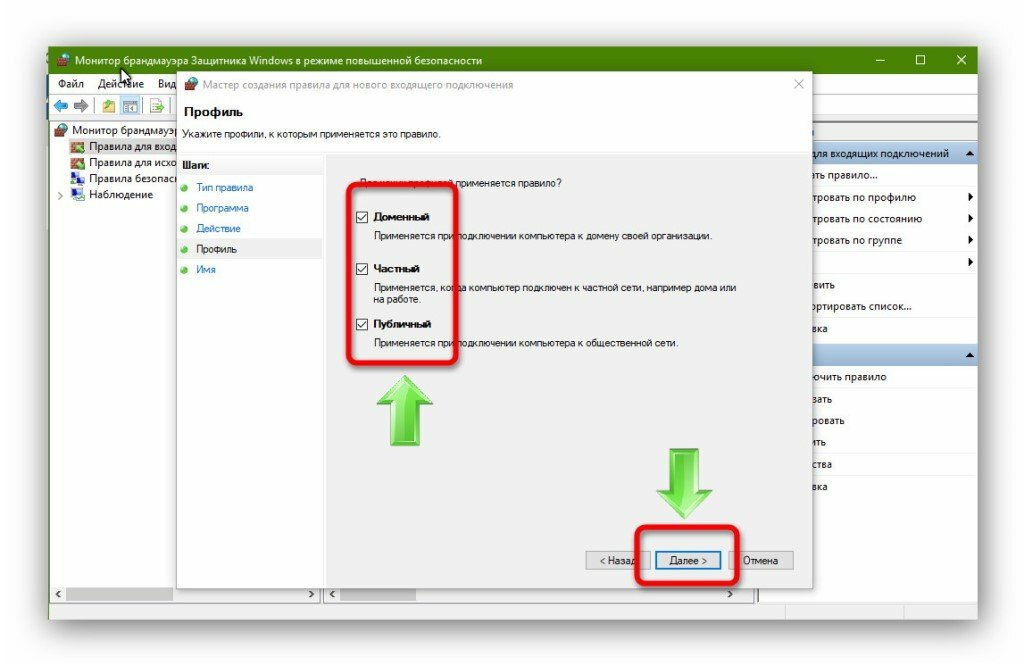
Блокировать программе доступ в интернет, или нет – вопрос личных предпочтений. Поэтому трудно привести в пример определенный список приложений, которые однозначно попадут под запрет. К примеру, можно отключить от сети утилиты, часто обращающиеся к официальному сайту за обновлениями, либо отсылающие разработчикам определенную статистику, которую пользователь разглашать не желает.
Как запретить программе доступ в интернет средствами Windows
На только что установленной ОС приложение, пытающееся получить доступ ко всемирной сети, будет остановлено брандмауэром Windows, либо антивирусом, запрашивающими, что же делать с “нарушителем”. Программу можно внести с исключения, разрешить ей доступ, либо выбрать вариант, при котором доступ должен разрешаться при каждой попытке соединения. Последнее достаточно утомительно для пользователя. Поэтому, если вы точно знаете, что доступ программе необходимо преградить:
- выбираем “Пуск” и хорошо знакомую нам “Панель управления”;
- переходим к разделу “Брандмауэр Windows”;
- в левой панели сверху кликаем по первому пункту “Разрешить запуск программы..”;
- в появившемся окне ищем нужное ПО и убираем галки с соответствующих чекбоксов;
- жмем “ОК”.
Если галочка не снимается, жмем на кнопку сверху “изменить параметры” и вносим правки еще раз. Переходим к следующему пункту.
Как запретить программе доступ в интернет созданием правила
Продолжая настройку Брандмауэра, в окне утилиты, на левой панели, выбираем подраздел “Дополнительные параметры”. Далее все просто:
- в столбце слева щелкаем “Правила для исходящего подключения”;
- в столбце справа выбираем “Создать правило”;
- в открывающемся окне выбираем параметр “Для программы”, щелкаем далее;
- выбираем путь к программе через “Обзор”;
- находим.exe файл и снова жмем “Далее”;
- указываем “Блокировать подключение”;
- на следующей странице оставляем галки напротив всех трех пунктов (Домашний, Частный, Публичный);
- последний пункт с описание программы можно пропустить – жмем “Далее” и завершаем настройку.

Как запретить программе доступ в интернет программой Fiddler 2
Данная утилита поможет разузнать, к каким конкретно сайтам пытается получить доступ программа, чтобы после заблокировать их в файле hosts. Таким образом можно “отрезать” путь к рекламе или каким-либо вирусным проникновениям. Скачав и установив Fiddler 2, запускаем программу:
- выбираем активный процесс на ПК, который нам интересен;
- смотрим, какие сайты посещает программа;
- копируем их IP-адреса и вносим в hosts.
Самый простой способ получить доступ к hosts, который требует прав администратора – это скопировать его на рабочий стол, открыть блокнотом, добавить адрес, сохранить изменения и вернуть файл в папку, из которой он был изъят (%SystemRoot%/system32/drivers/etc).

Как запретить программе доступ в интернет – блокировка антивирусом Касперского
Вне всякого сомнения, выполнять блокировкудоступа в интернет умеет практически любой современный антивирус. Мы рассмотрим эти действия на примере антивируса Касперского, как одного из самых популярных:
- открываем программу;
- справа сверху шелкаем по иконке “Настройки”;
- переходим в “Центр защиты” -> “Сетевой экран”;
- справа снова ищем кнопку “Настройка”;
- на вкладке”Правила программ” ищем ту, которую нужно заблокировать;
- жмем “Изменить”;
- идем в “Сетевые правила” и кликаем “Добавить”;
- выбираем строку “Действие” -> “Заблокировать”;
- чуть ниже, в строке “Название”, выбираем значение “Web-Browsing”;
- можно оставить флаг в чекбоксе “Записать отчет”, если вам нужен лог о действиях правила;
- закрываем все открытые окна кнопкой “Ок”, сохраняя изменения.


Откроется окно, где нужно будет войти в Дополнительные параметры.


Здесь нам необходимо создать правило для определенной программы, которой нужно запретить выход в интернет. Чтобы это сделать переходим в Правила исходящего подключения и правой части выбираем Создать правило.

Выбираем пункт Для программы и нажимаем Далее
Далее необходимо указать путь к программе в соответствующей графе, рядом есть кнопка Обзор, с помощью которой можно указать место нахождения нужной программы (файл должен иметь расширение.exe). Когда программа выбрана нажимаем кнопку Далее. Мы вот к примеру выбрали программу Opera.
Тут нужно выбрать Блокировать подключение и вновь жмем кнопку Далее
Здесь пусть будут отмечены все галочки, опять жмем Далее.
Как добавить сайт (ip-адрес) в исключения Kaspersky Security Center
Kaspersky Security Center-программное обеспечение Лаборатории Касперского, которое позволяет администрировать локальные сети организации. В частности добавлять устройства в политики, созданные и настроенные специально под политику информационной безопасности, используемой в организации.
Если изначально такая политика настроена как «запрещено всё, что не разрешено», то периодически появляется необходимость добавлять некие сетевые ресурсы в список исключений данной политики безопасности. Конечно же это необходимо делать с осторожностью, имея ввиду, что увеличение разрешённых узлов уменьшают безопасность в сфере IT.
Итак, чтобы добавить адрес, например 172.26.12.34, необходимо сделать следующие шаги (скрины кликабельны).
- Выбираем нашу основную политику, в которую необходимо внести изменения

- Клацаем 2 раза, чтобы зайти в Свойства Политики безопасности , затем выбираем Сетевой экран

- По идее, если вам необходимо разрешить какой-то узел, то галочка у Сетевого экрана политики будет стоять. Заходим в Настройку и выбираем Сетевые пакетные правила

- Затем нажимаем Добавить для создания своего сетевого правила, в котором можно будет закидывать необходимые для работы ip-ресурсы.

Основные настройки нового сетевого правила:
- Действие (можно Разрешать или Запрещать).
- Название (на свой вкус).
- Протокол (можно выбрать TCP, UDP, ICMP, ICMPv6,IGMP, GRE). Ну тут понятно, если надо разрешить доступ к этому сетевому ресурсу по конкретному протоколу, то выбираем его. По умолчанию галочка не стоит и все протоколы разрешены.
- Направление. Имеет выбор среди пунктов Входящее (пакет), Входящее, Исходящее (пакет) и Исходящее. По умолчанию стоит пропуск траффика в обе стороны (Входящее/Исходящее).
- Время жизни пакета TTL. Здесь, отметив галочкой, можно выбрать как долго будут жить пакеты с добавленных узлов в нашей сети. Я оставляю значение по умолчанию.
Советуем прочитать «Бонни и Клайд» в мире майнинга
Итак, кликнув кнопку Добавить , откроется окно с конкретным добавлением параметров в этом правиле, где обзываем наше соединение, и добавляем IP-адреса, которые необходимо разрешить. Всё сохраняем и наслаждаемся результатом.

Полезность статьи можно оценить репостом друзьям
Источник: meinfo.ru
Как через касперский запретить программе доступ в интернет

 Статьи
Статьи  Обход родительского контроля в антивирусе Касперского
Обход родительского контроля в антивирусе Касперского
Совет больше подойдет тем кто работает с ограниченным доступом или с полностью закрытым доступом к интернету через антивирус Касперского, в частности через функцию родительский контроль, которая полностью блокирует какую либо активность связанную с интернетом.
Большинство фирм и организаций для контроля интернет трафика своих работников, а так же уменьшить риск занесения вредоносного ПО из сети и контроль работы, чтобы сотрудники не висели в одноклассниках и контакте, используют легкий способ — установка родительского контроля через антивирус касперского. Тем более что этот антивирус используют 85% организаций. Оставляя в доверенной зоне лишь сайт организации либо рабочие каналы с которыми производится работа.
Рассмотрим самый жесткий способ — родительский контроль / параметр «ребенок».
Здесь блокируется полностью любая активность любого софта с интернетом.
Способ обойти родительский контроль очень прост.. нужно всего лишь использовать защищенное соединение в строке браузера, то есть https://
По каким причинам касперский не блокирует этот канал я не знаю, возможно через него он обновляет базы, а может просто лаборатория не учла это.
При использовании https:// в начале адреса вы можете свободно пользоваться всеми сервисами и сайтами которые поддерживают данный канал соединения, в частности почта gmail, интернет банкинг работа со своими счетами и картами (к примеру https://sbrf.ru/ Сбербанк онлайн).
Что делать если те сайты которые вы хотите посетить не имеют доступа через https://
Здесь вам на помощь придет любой поисковик (либо дома либо с мобильных девайсов и планшетов), вбейте в поиск «https прокси» или «https анонимайзеры», вам выдаст весомый список таких ресурсов. Есть платные и бесплатные, скоростные и не очень, с поддержкой закачки и без.. тут уже вам выбирать через какой серфить в сети.
После того как выбрали анонимайзер или прокси сервер, адрес скидываете себе на рабочую почту или на флешку или просто на листике запишите и придя на работу вводите адрес прокси в браузер (он обязательно должен начинаться с https://) и через него выходите на любой сайт какой вам захочется:)
Может кому пригодится.
Теги: Windows 7, Советы, Windows xp, Антивирус, Секреты, Совет, Мануал, Безопасность, Компьютер, Ноутбук, Вирус, Пк, Электронные деньги, Статьи,
Рекламный блок:
Бесплатные ЗАГРУЗКИ!
Касперский блокирует работу программ — что делать?
Cлучается, что широко-известный антивирус Касперского проявляет излишнюю осторожность и блокирует работу совершенно безобидных программ. Например, мне довелось столкнулся с тем, что Kaspersky Internet Security(KIS)не разрешает передавать файлы по встроенному в Total CommanderFTP-клиенту.
К счастью, решить такую коллизию довольно легко. Всё в том же Kaspersky Internet Security жмем на кнопку Дополнительные инструменты … :

Далее выбираем Дополнительно > Угрозы и исключения :

На сл. форме выбираем Настроить исключения :

Жмем на кнопку Добавить …
Как обойти блокировку kaspersk’ого?

… и выбираем выполняемый модуль программы, для исключения из проверки антивирусом ( TOTALCMD.exe для случая нашего примера):

Ну собственно и всё. Теперь KIS не будет блокировать работу указанной программы.
В версии KIS 2016 (16.0.0.614) описанный механизм запуска доверенных программ реализован несколько иначе.
На Гл. форме выбираем Дополнительные инструменты :

Далее щелкаем слева по Режим Безопасных программ :

… и попадаем в форму генерации списка проверенных программ — тут нужно будет немного подождать :

В конце пути разрешаем нужные действия — например Total Commander‘у передавать данные по ftp :

Другойбанальной причиной того, что ваш любимый браузер вдруг перестал запускаться может быть выставленный в положение Запрещен переключатель Запуск :

Теперь попробуйте с такой настройкой загрузить все тот жеGoogle Chrome — точно потерпите фиаско :

В общем, мораль ясна.
Если появились проблемы при выходе в Сеть или не запускается новая программа — посмотрите внимательно настройки Антивируса Касперского (если он у вас установлен
, понятное дело :-). Не исключено, что именно тут и зарыта собака …
Как с помощью Касперского скрыть следы работы на компьютере — смотритеинформациюпо этой ссылке
Если нужно срочно проверить устройство на вирусы , попробуйте бесплатную утилитуKaspersky Virus Removal Tool
Загрузка. Пожалуйста, подождите…
Некоторые люди часто встречаются с проблемой блокировки доступа к социальным сетям на работе или учебе. Зачастую используют вид блокировки — родительский контроль от антивируса Касперского. Но не смотря на ни на что — его просто обойти на просторах социальной сети Вконтакте.
Как обойти антивирус за 5 минут
Дело в том, что антивирус Касперского не воспринимает сайты, как «плохие», если они находятся под протоколом https. Т.е. чтобы спокойно сидеть в любимой социальной сети Вам достаточно перед адресом http:// заменить на https://.
http://vk.com/ — Касперский Вас не пустит на сайт
https://vk.com/ — Касперский пустит Вас на сайт
Вот и все. Протокол https поддерживает множество сайтов, в частности: онлайн-газеты, онлайн-магазины, онлайн-банки.
А на другие сайты можно зайти, использовать анонимайзер от http://hideme.ru/.шаблоны для dleскачать фильмы
А Вы знаете, что можете восстановить удаленную запись на стене?

В антивирусе Касперском предусмотрена парольная защита от несанкционированного доступа к настройкам программы и контролю защиты. Паролем, также, может быть защищёно удаление антивируса. Если вы забыли пароль от Антивируса Касперского или Kaspersky Interne
Сброс забытого пароля в Антивирусе Касперского и Kaspersky Internet Security версий 2013-2017
Применимо для продуктов:
- Антивирус Касперского 2013 — 2017
- Kaspersky Internet Security 2013 — 2017
- Kaspersky Free
- Kaspersky Total Security 2015 — 2017
- Kaspersky Small Office Security 3.0/4.0/5.0
- Kaspersky CRYSTAL 3.0
Если вы не помните пароль от Антивируса Касперского, то при попытке отключить защиту или изменить настройки антивируса, появится запрос на ввод пароля.
В антивирусе Касперского версий 6.0 и 7.0, появится окно «Подтверждение пароля» с текстом «Для выполнения операции необходимо ввести пароль, заданный при настройке программы Антивирус Касперского».

В версиях 2009-2013 выводится запрос «Проверка пароля» и сообщение «Для выполнения этой операции необходимо ввести пароль»:
В антивирусе Касперского версии 2014 и выше, и в Kaspersky Free, экран будет затемнён и появится рамка с текстом «Вы действительно хотите приостановить защиту? Это действие снизит защиту вашего компьютера. Введите пароль»:

Если введен неправильный пароль, то появится окно с ошибкой «Задан неверный пароль» или «Введенный пароль неверен»:

В некоторых версиях, вместо окна с ошибкой, может появится всплывающее сообщение «Неправильный пароль. Попробуйте ввести пароль ещё раз»:

Также, в зависимости от настроек программы, при попытке удаления антивируса Касперского или Kaspersky Internet Security, может потребоваться ввод пароля. В таком случае, будет предложено ввести пароль для удаления программы:

Если вы не помните установленный пароль, то для его отключения пароля, можно использовать специальную утилиту:

Скачать утилиту сброса пароля антивируса Касперского
Скачайте архив KLAPR.zip и распакуйте файлы из архива. Затем, перезагрузите компьютер в Безопасном режиме. Запустите файл KLAPR.bat и, после запуска командной строки, нажмите любую клавишу на клавиатуре.

Дождитесь появления в окне строки с текстом: «The operation was successfull«.

Если появится сообщение «Not a single value was found…», значит утилита не обнаружила на компьютере установленную версию антивируса.
Как обойти IT-запреты на работе
В этом случае, воспользуйтесь альтернативной утилитой, предназначенной для более ранних версий антивирусов, описной ниже.
Сброс забытого пароля в Антивирусе Касперского и Kaspersky Internet Security версий 2007-2012
Применимо для продуктов:
- Антивирус Касперского 6.0/7.0/2009 — 2012
- Kaspersky Internet Security 6.0/7.0/2009 — 2012
- Антивирус Касперского Яндекс-версия 2012
- Kaspersky Small Office Security 2.0
- Kaspersky CRYSTAL 1/2.0/
Скачайте архив с утилитой и распакуйте все файлы из архива.

Скачать утилиту сброса пароля антивируса Касперского
Перезагрузите компьютер в Безопасном режиме. Запустите файл kaspersky_2007_2012_pass_reset.bat и, после появления командной строки, нажмите любую клавишу на клавиатуре.

После появления сообщения «Password Reset», нажмите любую клавишу на клавиатуре и перезагрузите компьютер.

Установка нового пароля в различных версиях Антивируса Касперского:
При необходимости, вы можете установить новый пароль. Для этого, в главном окне антивируса, щёлкните «Настройки». В окне настроек, в зависимости от версии антивируса, выберите вкладку:
В версии 6.0, выберите вкладку «Параметры», отметьте пункт «Включить защиту паролем» и нажмите кнопку «Настройка»;
В версии 7.0, выберите вкладку «Сервис», отметьте пункт «Включить защиту паролем» и нажмите кнопку «Настройка»;
В версии 2009 и 2010, выберите вкладку «Защита», отметьте пункт «Включить защиту паролем» и нажмите кнопку «Настройка»;
В версии 2012 и 2013, выберите вкладку «Основные параметры», отметьте пункт «Включить защиту паролем» и нажмите кнопку «Настройка»;

В версиях 2014 — 2017 и Kaspersky Free, выберите вкладку «Общие» и щёлкните по «Установить защиту паролем»:

В появившемся окне, дважды введите новый пароль, отметьте области действия пароля и нажмите «ОК»:

Запомните или запишите ваш новый пароль.
Закройте окно настроек нажав «Применить и «ОК».
Добавляя комментарий, ознакомьтесь с Правилами сообщества
Источник: steptosleep.ru